iPhoneで勝手に着信拒否になるって本当?
この前友人から、電話があったのですが…
不思議なことに、着信音が鳴らなかったのです。
着信履歴はちゃんとあるのですが、その時は、全然着信音が鳴らず、まるで着信拒否しているみたい…。
電話をかけてきた友人によると、

電話をかけたら
「プルルルル…」
といった呼び出し音は、鳴らなかったよ~。
その代わり、すぐに
「ただいま電話に出ることができません。…」
ってアナウンスされた…。
と言われました。
「あれ?おかしいぞ…」
ということで、まずは着信拒否の設定を確認してみることに…
そうすると、着信拒否に友人の名前は登録しておらず、ますます謎は深まるばかり。
で、いろいろ調べてみたのですが、
「あっ!これが原因かも…」
ということで、その設定を解除してみたところ、ちゃんと着信音が鳴るようになりましたよ~。
この設定って、実は簡単に変更することができちゃうんです。
なので、自分が知らないうちに勝手に設定を変更してしまって、着信拒否みたいになってしまうことも確認できました。
ということで本日の記事は、iPhoneで勝手に着信拒否みたいになってしまった時の対処法について紹介していきますね~。
iPhoneで勝手に着信拒否になった?
iPhoneで勝手に着信拒否みたいになってしまった時の対処法を紹介する前に、まずは、iPhoneで着信拒否しているかどうか?の、確認方法を紹介していきます。
そしてその次に、着信拒否に設定していなくても、勝手に着信拒否みたいになってしまった場合の対処法について紹介していきますね~。
ということでまずは、iPhoneで着信拒否の確認手順から!
着信拒否の設定には、
・iPhone本体の設定
・ドコモやauなどのキャリアによる設定
の2パターンがあります。
今回紹介するのは、「iPhone本体の設定」になります。
iPhoneで着信拒否の確認方法
まず最初に、iPhoneのホーム画面から「設定」のアイコンをタップしてください。

そうしたら次に「電話」の項目をタップしてください。
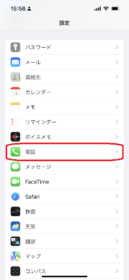
そうすると、次の画面では、電話の設定に関するいろいろな項目が表示されます。
その中で、「着信拒否した連絡先」をタップしてください。
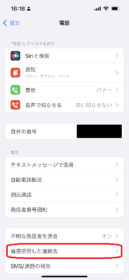
そうすると、次の画面では、着信拒否に設定した電話番号の一覧が表示されます。
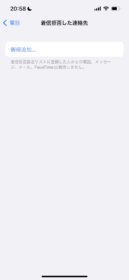
※私の場合、着信拒否に設定している電話番号はありませんので、このような状態になっています。
まとめてみると…
iPhoneの着信拒否の確認手順は、
- ホーム画面から「設定」のアイコンをタップ
- 「電話」の項目をタップ
- 「着信拒否した連絡先」をタップ
の手順で、iPhoneの場合、着信拒否に設定した電話番号が確認できます。
まずは、着信拒否にしたかどうかをこの方法で確認してください。
そして、この方法で着信拒否に設定していない場合、次に紹介する設定が有効になっていて、その結果、「iPhoneで勝手に着信拒否みたいになってしまう…」といったケースが考えられます。
なので、そのケースの時の対処法を紹介していきますね~。
着信拒否していないのに、勝手になってしまう場合
iPhoneで着信拒否設定していないのに、勝手に着信拒否みたいになる…って場合、「おやすみモード」になってしまっている可能性が高いです。
というか、私のiPhoneも知らないうちに「おやすみモード」になってしまっていて、その結果、勝手に着信拒否みたいになる…という状態になってしまっていました。
この「おやすみモード」って簡単になってしまうんですよ!
実際にやってみますね!
まず最初にiPhoneのホーム画面の右上の、電波状況やバッテリー残量が表示されている部分を、上から下にスライドさせてみてください。
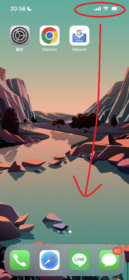
そうすると、次の画面では「集中モード」と表示されている部分があります。
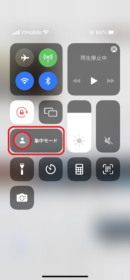
そこをタップすると、タップしてみると…
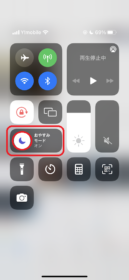
画像でもわかると思いますが、おやすみモードになってしまいました…。
思ったよりも、簡単に設定変更になってしまいますよね。
私の場合、多分「寝ながらスマホ」をして、そのまま寝落ちをしてしまった時に、誤タップしてしまった可能性が高いです。
この「おやすみモード」の場合、電話があっても、
・着信音が鳴らない
・着信履歴にはちゃんと表示がある
といった感じになります。
また、iPhoneがこの状態の時に電話をかけてみると、
「ただいま電話に出ることができません。「ピー」という発信音の後に、お名前とご用件をお話しください」
と、アナウンスされます。
(留守番電話機能がオンの場合)
とはいえ、おやすみモードになってしまった場合でも、その部分を再度タップすると、集中モードに切り替えることができますので、簡単に直すことができますよ~。
まとめ
ということで本日の記事は、iPhoneが勝手に着信拒否みたいになってしまった・・って場合の対処法を紹介しました。
要点をまとめてみると、
まず最初に、本当に着信拒否に設定しているのか確認してみることをおススメします。
着信拒否の確認方法ですが、
- ホーム画面から「設定」のアイコンをタップ
- 「電話」の項目をタップ
- 「着信拒否した連絡先」をタップ
の手順で着信拒否を確認する事ができます。
そして着信拒否ではなかった場合、「おやすみモード」になっていないか?を確認してみてください。
私の場合、おやすみモードになっていたせいで、勝手に着信拒否みたいになってしまっていました。
おやすみモードになっているのであれば、その部分をタップすることで、再度、集中モードに変更することができますよ~。
本日の記事は以上です。
最後までお付き合いいただき、ありがとうございます。



コメント